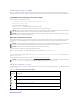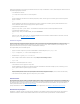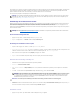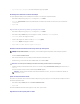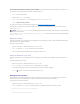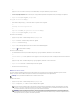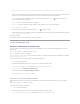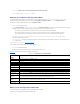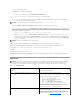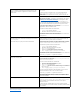Users Guide
1. Connectez-vousàl'interfaceWebCMC.
2. SélectionnezChassis(Châssis)dansl'arborescence.
3. Cliquez sur l'onglet Update(Miseàjour).LapageComposantspouvantêtremisàjour s'affiche.
4. Cliquez sur le nom du module iKVM. La page Firmware Update(Miseàjourdumicrologiciel)s'affiche.
5. Dans le champ Image de micrologiciel,entrezlechemindufichierimagedumicrologicielsurvotrestationdegestionouvotreréseaupartagéou
cliquez sur Parcourirpouraccéderàl'emplacementdufichier.
6. Cliquez sur Commencerlamiseàjourdemicrologiciel.Uneboîtededialoguevousdemandedeconfirmerl'opération.
7. Cliquez sur Yes (Oui) pour continuer. La section Avancementdelamiseàjourdumicrologicielfournitdesinformationssurl'étatdelamiseàjourdu
micrologiciel.Unindicateurd'états'affichesurlapagependantlechargementdufichierimage.Laduréedutransfertdefichierspeutfortementvarieren
fonctiondelavitessedelaconnexion.Lorsqueleprocessusdemiseàjourinternedémarre,lapages'actualiseautomatiquementetl'horlogedemiseà
jourdumicrologiciels'affiche.Élémentsànoter:
l N'utilisez pas le bouton Actualiser et ne naviguez pas sur une autre page pendant le transfert.
l Pour annuler le processus, cliquez sur Annulerletransfertdufichieretlamiseàjour. Cette option n'est disponible que pendant le transfert du
fichier.
l L'étatdelamiseàjours'affichedanslechampÉtatdemiseàjour.Cechampestmisàjourautomatiquementpendantletransfertdufichier.
Certainsanciensnavigateursneprennentpasenchargecesmisesàjourautomatiques.PouractualisermanuellementlechampÉtatdemiseà
jour, cliquez sur Actualiser.
Àlafindelamiseàjour,iKVMestréinitialiséetlenouveaumicrologicielestmisàjouretapparaîtsurlapageComposants actualisables.
PourmettreàjourlemicrologicieliKVMàl'aidedeRACADM,ouvrezuneconsoletextesérie/Telnet/SSHversCMC,ouvrezunesessionettapez:
racadm fwupdate -g -u -a <adresse IP du serveur TFTP> -d <chemin de fichier/nom de fichier> -m kvm
Parexemple:
racadm fwupdate -gua 192.168.0.10 -d ikvm.bin -mkvm
Pour plus d'informations sur la sous-commande fwupdate,consultezlasectionrelativeàlacommandefwupdate du GuidederéférenceAdministrateurdu
micrologiciel Dell Chassis Management Controller, version 2.0.
Dépannage
Tableau 9-6.Dépannaged'iKVM
REMARQUE:Lenomdel'imagepardéfautdumicrologicieliKVMestkvm.bin. Cependant, vous pouvez modifier ce nom.
REMARQUE:Lamiseàjourdel'iKVMpeutprendrejusqu'àuneminute.
REMARQUE:SivousavezunesessionderedirectiondeconsoleactiveetsiunmoniteurdeplusfaiblerésolutionestconnectéàiKVM,larésolutionde
consoledeserveurpeutseréinitialisersileserveurestsélectionnésurlaconsolelocale.Sileserveurexécuteunsystèmed'exploitationLinux,une
consoleX11peutnepasêtrevisiblesurlemoniteurlocal.Appuyezsur<Ctrl><Alt><F1>suriKVMpourfairebasculerLinuxenconsoledetexte.
Incident
Cause probable et solution
Le message «UserhasbeendisabledbyCMCcontrol»(«L'utilisateur a
étédésactivéparlecontrôleCMC») apparaîtsurlemoniteurconnectéau
panneau avant.
LaconnexiondupanneauavantaétédésactivéeparCMC.
Vous pouvez activer le panneau avant avec l'interface Web de CMC ou RACADM.
Pouractiverlepanneauavantavecl'interfaceWeb:
1. Connectez-vousàl'interfaceWebCMC.
2. SélectionneziKVMdansl'arborescencedusystème.
3. Cliquez sur l'onglet Configuration.
4. Cochez la case USB/Vidéodupanneauavantactivé.
5. Cliquez sur Apply (Appliquer) pour enregistrer la modification.
Pouractiverlepanneauavantàl'aidedeRACADM,ouvrezuneconsoletexte
série/Telnet/SSHversCMC,ouvrezunesessionettapez:
racadm config -g cfgKVMInfo -o cfgKVMAccesToCMCEnable 1
L'accèsaupanneauarrièrenefonctionnepas.
LeparamètredupanneauavantestactivéparCMCetunmoniteurest
connectéaupanneauavant.
Uneseuleconnexionestautoriséeàlafois.Laconnexiondupanneauavant
estprioritairesurl'ACIetlepanneauarrière.Pourplusd'informationsurla
prioritédesconnexions,voirPrioritésdeconnexiond'iKVM.